PolyCilindro
Creare e modificare un cilindro o un cono PolyNURBS.
Creare un PolyCilindro
Creare un cilindro o un cono PolyNURBS.
- Sulla barra multifunzione, fare clic sulla scheda PolyNURBS.
-
Fare clic sull'icona PolyCilindro.
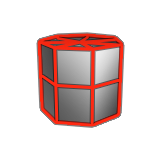
- Trascinare per disegnare il cilindro, quindi rilasciare per impostare il diametro.
- Fare clic per impostare l'altezza.
- Opzionale:
Vedere il Passaggio 2 di Modificare un PolyCilindro.
Nota: È disponibile solo a questo punto della creazione. Non è disponibile in seguito, ovvero non è disponibile per la modifica dopo aver creato il cubo.
- Fare clic con il pulsante destro del mouse nell'area con il segno di spunta per uscire oppure fare doppio clic con il pulsante destro del mouse.
Modificare un PolyCilindro
Ridimensionare e modificare il numero di suddivisioni in un cilindro o cono PolyNURBS.
-
Modificare il polycilindro:
Per Azione Nota Modificare il diametro inferiore - Trascinare il diametro inferiore.
- Fare clic sulla casella di testo sul diametro inferiore, quindi immettere un valore.
Modificare il diametro superiore - Trascinare il diametro superiore.
- Fare clic sulla casella di testo sul diametro superiore, quindi immettere un valore.
Bloccare/sbloccare il rapporto del raggio Fare clic sull'icona Blocca/Sblocca rapporto raggio. Per utilizzare valori diversi per i diametri superiore e inferiore, sbloccare il rapporto raggio. Modificare l'altezza - Trascinare la freccia lungo l'altezza.
- Fare clic sulla casella di testo sull'altezza e immettere un valore.
Aggiungere o rimuovere una chiusura Sulla barra guida: - Selezionare Chiusure.
- Selezionare o deselezionare le caselle di controllo Chiusura superiore o Chiusura inferiore.
Modificare il numero di suddivisioni angolari Sulla barra guida, immettere il numero di Suddivisioni angolari. Modificare il numero di suddivisioni radiali Sulla barra guida, immettere il numero di Suddivisioni radiali. Modificare il numero di suddivisioni verticali Sulla barra guida, immettere il numero di Suddivisioni verticali. Cambiare l'angolo sweep longitudinale - Trascinare la freccia Longitudine dell'angolo iniziale o Longitudine dell'angolo finale.
- Fare clic sulla freccia Longitudine dell'angolo iniziale o Longitudine dell'angolo finale, quindi immettere un angolo.
Cambiare l'angolo sweep latitudinale - Trascinare il punto Latitudine dell'angolo iniziale o Latitudine dell'angolo finale in cima o in basso alla sfera.
- Fare clic sul punto Latitudine dell'angolo iniziale o Latitudine dell'angolo finale, quindi immettere un angolo.
-
Fare clic con il pulsante destro del mouse nell'area con il segno di spunta per uscire oppure fare doppio clic con il pulsante destro del mouse.
Nota: Questi parametri sono disponibili solo in fase di creazione.